百度输入法翻页按键怎么不设置减号等号
1、首先,点击电脑桌面任意位置
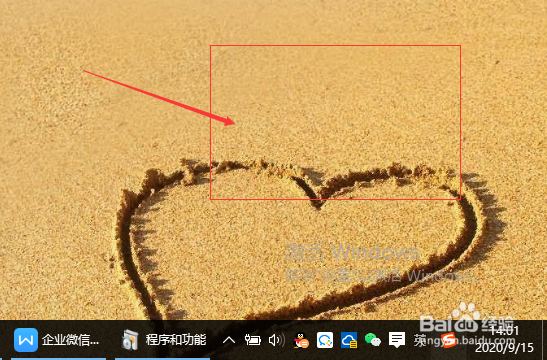
2、点击了电脑桌面任意位置,会显示百度输入法
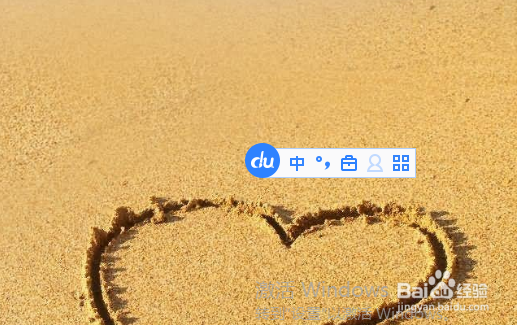
3、右键百度输入法之后,点击 设置中心

4、进入到了设置界面中,点击 高级设置
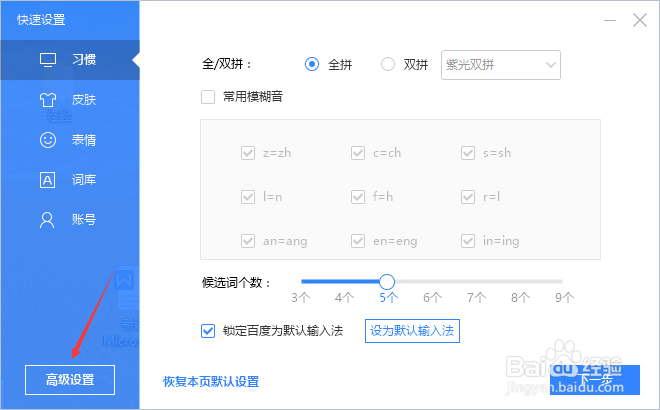
5、进入到了高级设置界面中,点击左侧中的 按键 选项

6、进入到了按键界面中,去掉 减号等号 选项勾选
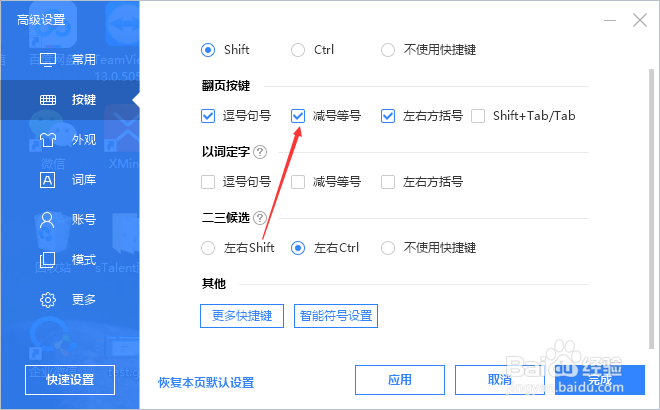
7、去掉 减号等号 选项勾选之后,点击 完成
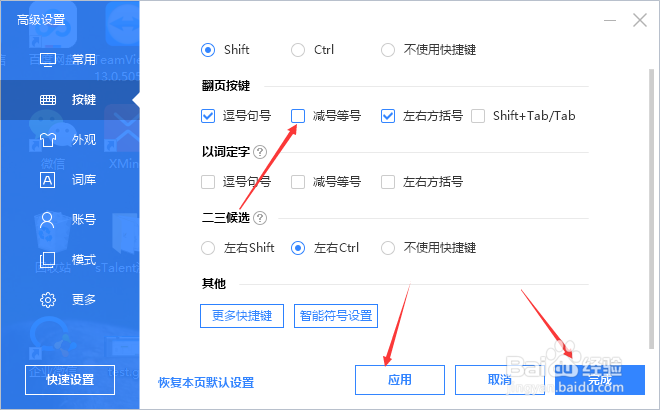
1、点击 设置中心
点击 高级设置
点击左侧中的 按键 选项
去掉 减号等号 选项勾选
声明:本网站引用、摘录或转载内容仅供网站访问者交流或参考,不代表本站立场,如存在版权或非法内容,请联系站长删除,联系邮箱:site.kefu@qq.com。
阅读量:89
阅读量:106
阅读量:53
阅读量:191
阅读量:76